L'outil Network Map (Carte Réseau) de votre Routeur Linksys Smart Wi-Fi vous permet de gérer et de contrôler la connectivité de vos périphériques au réseau. Dans cette page, vous serez en mesure de voir les périphériques qui sont connectés au routeur. En outre, vous avez la possibilité d'afficher les périphériques soit par CONNECTION TYPE (Type de connexion) ou de DEVICE TYPE (Type de périphérique).
ASTUCE: En ligne signifie que le dispositif est allumé et accède actuellement au réseau. Hors ligne signifie que l'appareil est Éteint et n'est pas connecté au réseau. Les dispositifs qui ont déjà été connectés au routeur seraient toujours affichés dans la Carte Réseau, même quand ils ont été mis Hors tension. Si votre routeur le prend en charge, vous pouvez soit cliquer sur l'icône Clear Network Map (Effacer carte réseau) ou l'icône Refresh
(Effacer carte réseau) ou l'icône Refresh  (Actualiser) pour mettre à jour la liste de statut et de dispositifs. En cliquant sur Clear Network Map (Effacer carte réseau) va redémarrer le routeur pour appliquer les paramètres.
(Actualiser) pour mettre à jour la liste de statut et de dispositifs. En cliquant sur Clear Network Map (Effacer carte réseau) va redémarrer le routeur pour appliquer les paramètres.
Pour localiser la Carte Réseau, accéder à la page web de configuration de votre routeur. Sous Smart Wi-Fi Tools (Outils Smart Wi-Fi), cliquez sur Network Map (Carte Réseau). Il y a deux catégories dans la section Carte Réseau: My Network (Mon réseau) et Guest Network (Réseau Invité).
ASTUCE: En ligne signifie que le dispositif est allumé et accède actuellement au réseau. Hors ligne signifie que l'appareil est Éteint et n'est pas connecté au réseau. Les dispositifs qui ont déjà été connectés au routeur seraient toujours affichés dans la Carte Réseau, même quand ils ont été mis Hors tension. Si votre routeur le prend en charge, vous pouvez soit cliquer sur l'icône Clear Network Map
Pour localiser la Carte Réseau, accéder à la page web de configuration de votre routeur. Sous Smart Wi-Fi Tools (Outils Smart Wi-Fi), cliquez sur Network Map (Carte Réseau). Il y a deux catégories dans la section Carte Réseau: My Network (Mon réseau) et Guest Network (Réseau Invité).
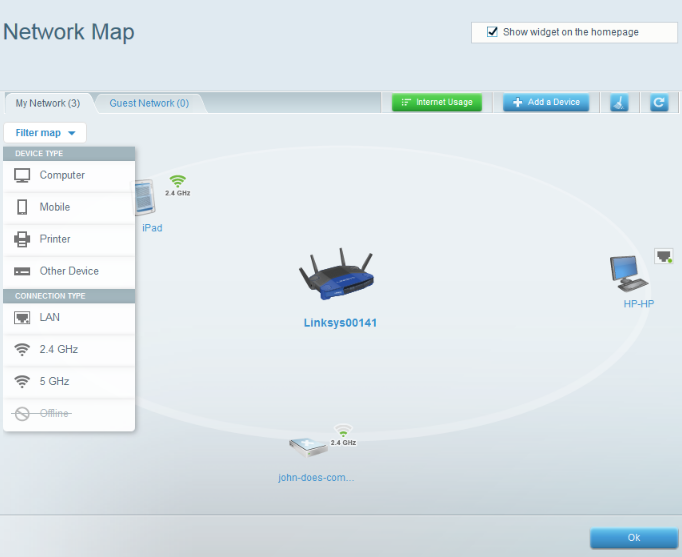
En cliquant sur le menu déroulant Filter map (Filtre carte), vous pouvez afficher les périphériques par le groupe. Ci-dessous sont les catégories disponibles.
Device Type categories (Catégories de types de dispositif):
 - ordinateur
- ordinateur - Mobile
- Mobile - Réseau
- Réseau - Autre appareil
- Autre appareil
Connection Type categories (Catégories de types de connexion):
 - Réseau local / Dispositifs filaires
- Réseau local / Dispositifs filaires - Appareils sans fil connectés à la fréquence de 2,4 GHz
- Appareils sans fil connectés à la fréquence de 2,4 GHz - Appareils sans fil connectés à la fréquence de 5 GHz
- Appareils sans fil connectés à la fréquence de 5 GHz - Dispositifs hors ligne
- Dispositifs hors ligne
ASTUCE: Les anciens Routeurs Linksys Smart Wi-Fi ont le Device List Tool (Outil Liste des Périphériques) au lieu du Network Map Tool (Outil Carte Réseau).
En cliquant sur un périphérique spécifique sur la carte, puis en sélectionnant Device Info (Infos sur l'appareil) affiche les détails tels que son Nom, Fabricant, Modèle, OS, Adresses IP et l'Adresse MAC.
REMARQUE: Les Interrupteurs et autres dispositifs passifs ne sont pas tenus d'être détecté dans la page de Network Map (Carte Réseau).
Surveillance de l'utilisation d'Internet de votre réseau
La section d'Internet usage (Utilisation d'Internet) de l'Outil Carte Réseau vous permet de vérifier la bande passante Internet utilisée par chacun de vos appareils connectés à votre routeur. Pour voir cette section, cliquez sur le bouton (Utilisation d'Internet).
(Utilisation d'Internet).
REMARQUE: Le bouton de Internet Usage (Utilisation d'Internet) est disponible sur les routeurs qui prennent en charge cette option.
Voici les options d'affichage pour cette section:
En cliquant sur un périphérique spécifique sur la carte, puis en sélectionnant Device Info (Infos sur l'appareil) affiche les détails tels que son Nom, Fabricant, Modèle, OS, Adresses IP et l'Adresse MAC.
REMARQUE: Les Interrupteurs et autres dispositifs passifs ne sont pas tenus d'être détecté dans la page de Network Map (Carte Réseau).
Surveillance de l'utilisation d'Internet de votre réseau
La section d'Internet usage (Utilisation d'Internet) de l'Outil Carte Réseau vous permet de vérifier la bande passante Internet utilisée par chacun de vos appareils connectés à votre routeur. Pour voir cette section, cliquez sur le bouton
REMARQUE: Le bouton de Internet Usage (Utilisation d'Internet) est disponible sur les routeurs qui prennent en charge cette option.
Voici les options d'affichage pour cette section:
- Total Bandwidth (Bande passante totale) - Affiche le taux de transfert de données totale ou consommation de bande passante des appareils connectés.
- Transmit (Transmettre) - Affiche la quantité de données téléchargées.
- Receive (Recevoir) - Affiche la quantité de données téléchargées.
REMARQUE: Par exemple, l'image ci-dessous montre que le dispositif Linksys-iPhone a consommé 1.23Mbps de la bande passante totale.
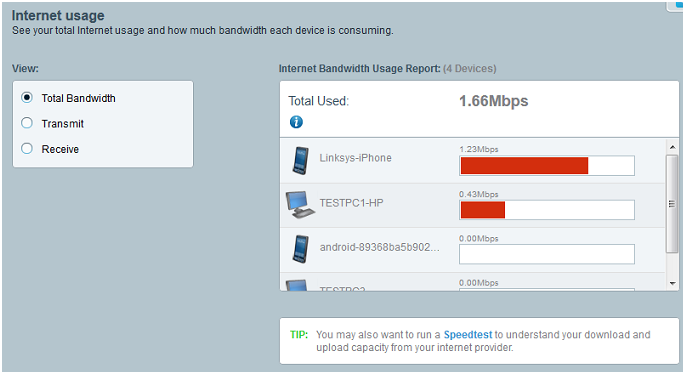
Ajouter plusieurs appareils à votre réseau
Pour connecter plus de périphériques, cliquez sur le bouton
 (Ordinateur) – Sélectionnez cette option si vous souhaitez connecter un ordinateur ou un ordinateur portable sans fil au réseau.
(Ordinateur) – Sélectionnez cette option si vous souhaitez connecter un ordinateur ou un ordinateur portable sans fil au réseau.
 (WPS) – Cette option est pour un dispositif qui utilise une Wi-Fi Protected Setup™ (WPS) pour une connexion sans fil au réseau. Si votre appareil possède un logo WPS, il prend en charge la connectivité WPS.
(WPS) – Cette option est pour un dispositif qui utilise une Wi-Fi Protected Setup™ (WPS) pour une connexion sans fil au réseau. Si votre appareil possède un logo WPS, il prend en charge la connectivité WPS.
 (Autre) – Sélectionnez cette option si vous souhaitez qu'un appareil sans fil tel qu'un appareil photo, un smartphone, une console de jeu, une imprimante sans fil ou tout autre appareil se connecte sans fil à un routeur.
(Autre) – Sélectionnez cette option si vous souhaitez qu'un appareil sans fil tel qu'un appareil photo, un smartphone, une console de jeu, une imprimante sans fil ou tout autre appareil se connecte sans fil à un routeur.
 (Imprimante USB) – Choisissez cette option si vous voulez connecter une imprimante USB standard à votre réseau pour vos clients à partager. L'imprimante doit être connectée au port USB du routeur à l'aide d'un câble USB.
(Imprimante USB) – Choisissez cette option si vous voulez connecter une imprimante USB standard à votre réseau pour vos clients à partager. L'imprimante doit être connectée au port USB du routeur à l'aide d'un câble USB.
REMARQUE: Si votre imprimante est équipée d'une capacité sans fil, vous pouvez vous connecter en tant que client sans fil en utilisant l'option Other (Autre) ou WPS.
ASTUCE: Vous pouvez également renommer et supprimer des dispositifs qui sont dans l'Outil Carte Réseau.
Activation de votre Réseau Invité
Si vous voulez temporairement connecter le périphérique d'un invité, vous pouvez utiliser Guest Access Tool (Outil d'Accès Invité). Il permet l'accès à Internet aux invités en votre maison, mais limite également l'accès à vos périphériques personnels tels que des imprimantes et des lecteurs partagés. Pour un aperçu sur cet outil, cliquez ici.
Si vous voulez temporairement connecter le périphérique d'un invité, vous pouvez utiliser Guest Access Tool (Outil d'Accès Invité). Il permet l'accès à Internet aux invités en votre maison, mais limite également l'accès à vos périphériques personnels tels que des imprimantes et des lecteurs partagés. Pour un aperçu sur cet outil, cliquez ici.




